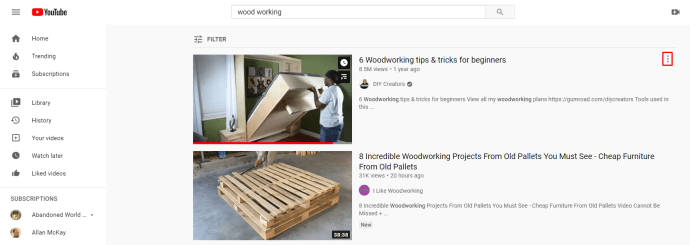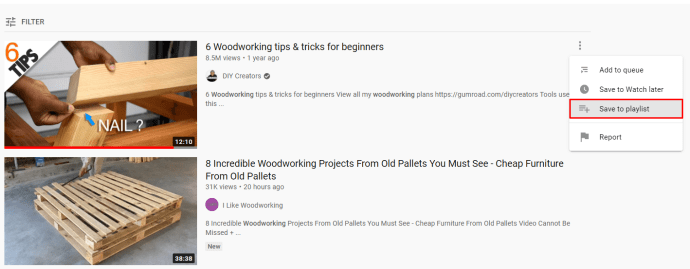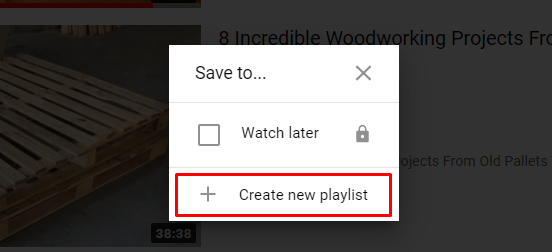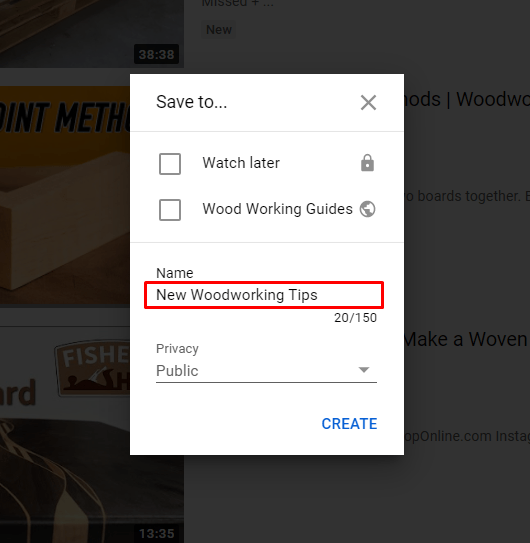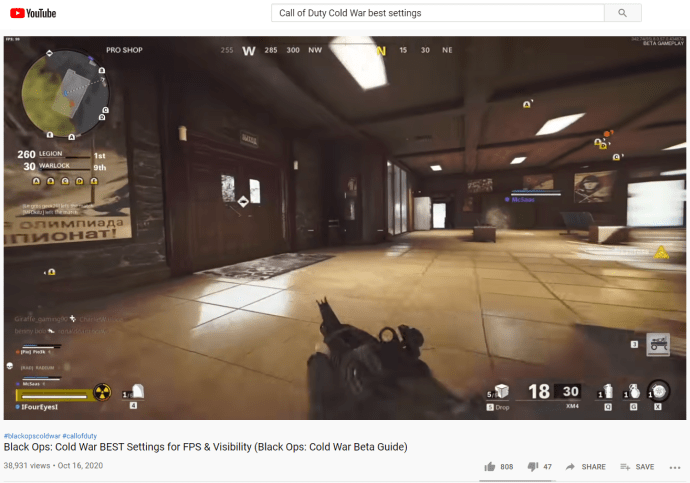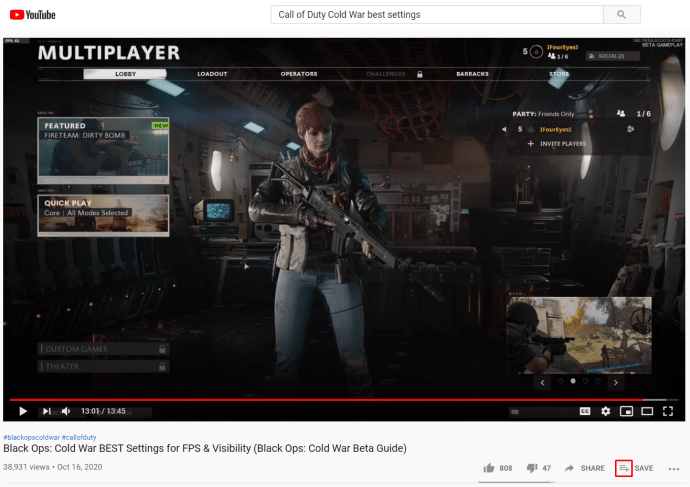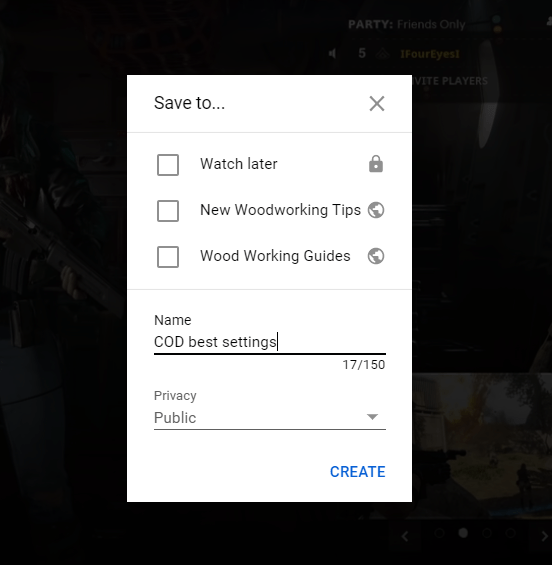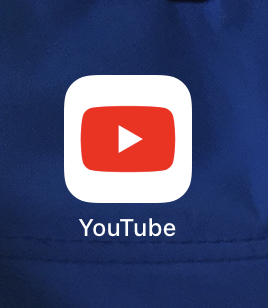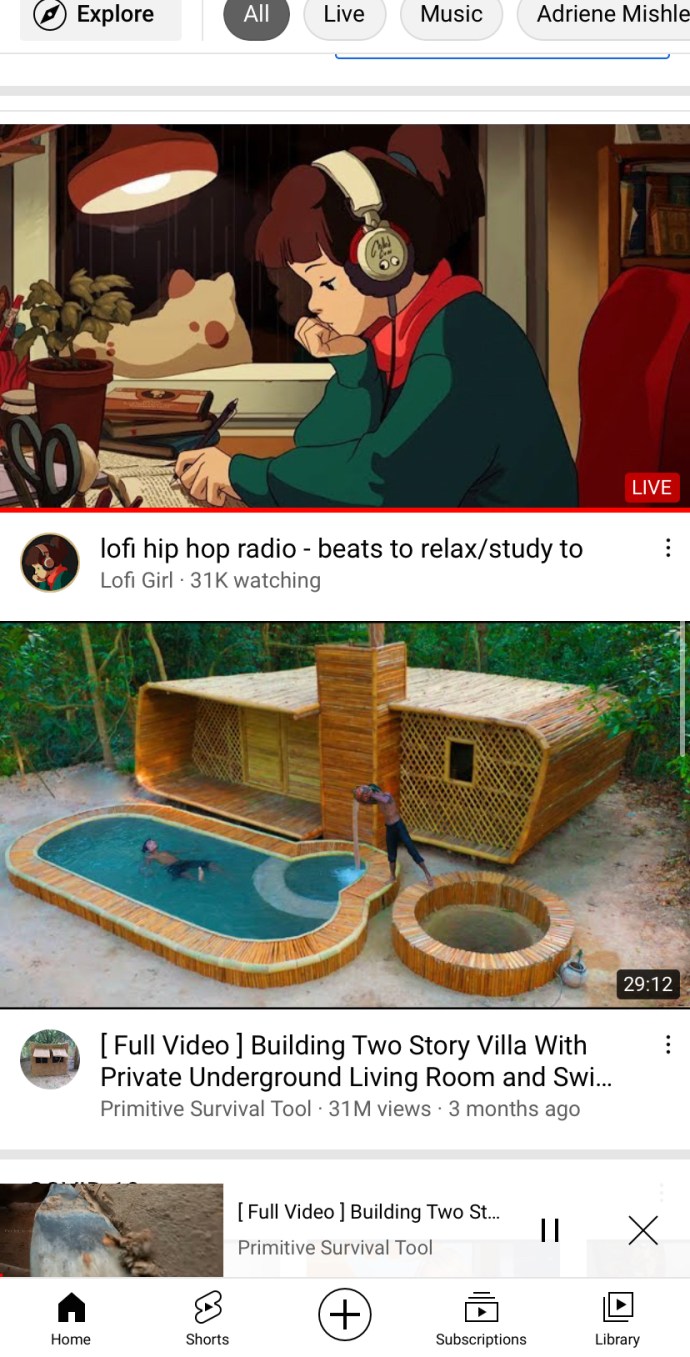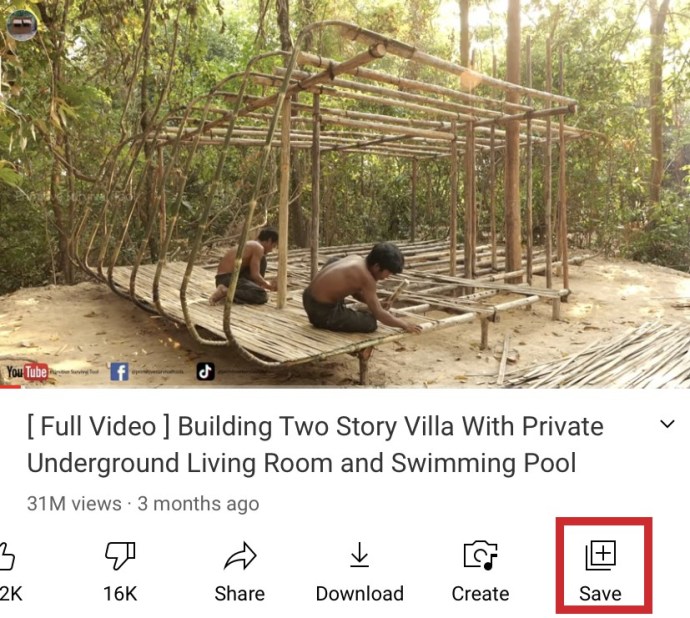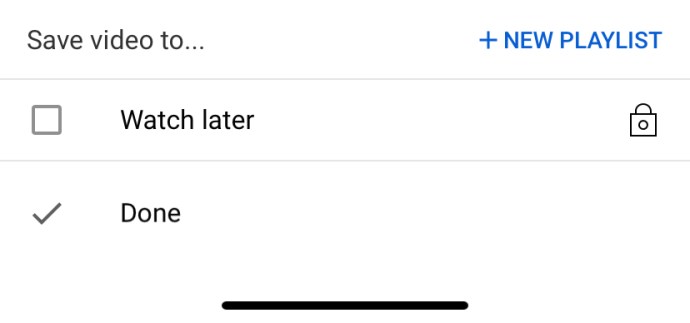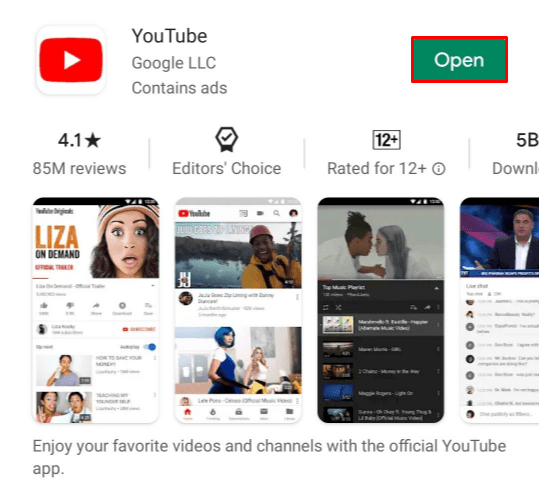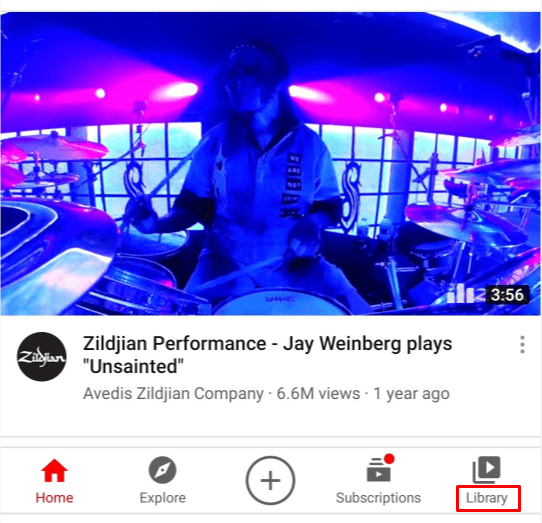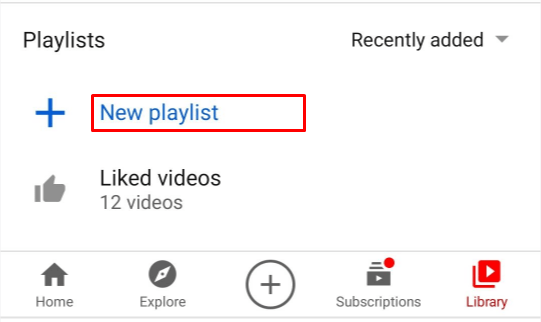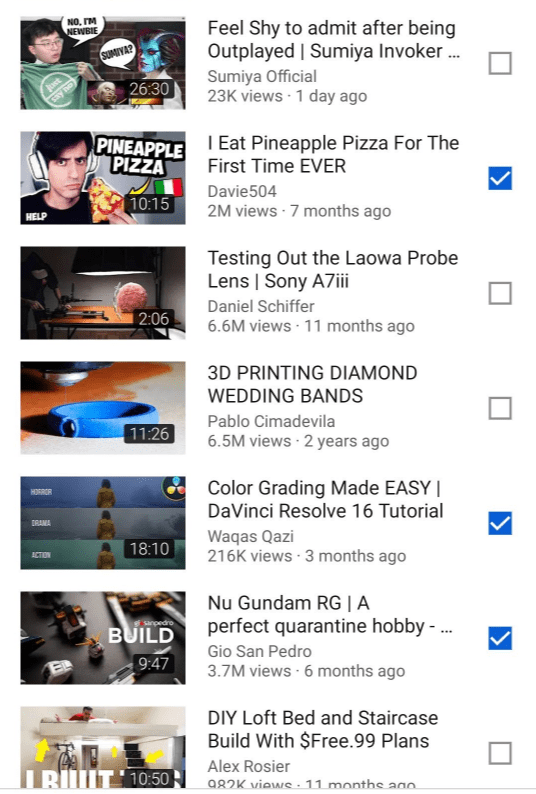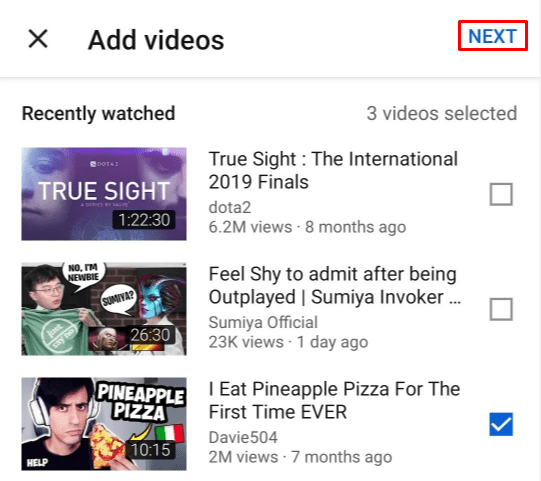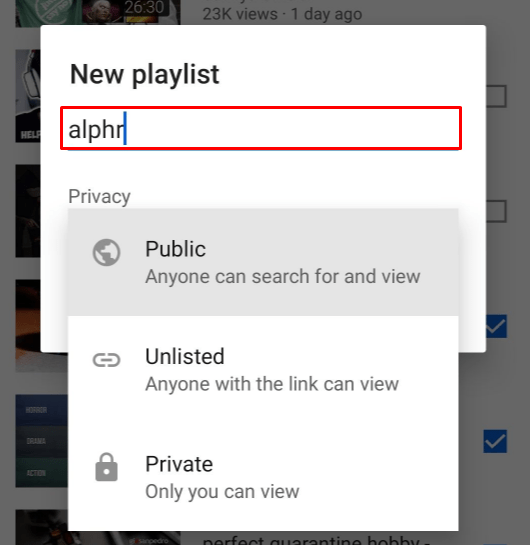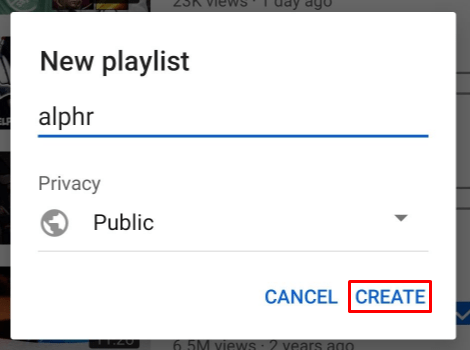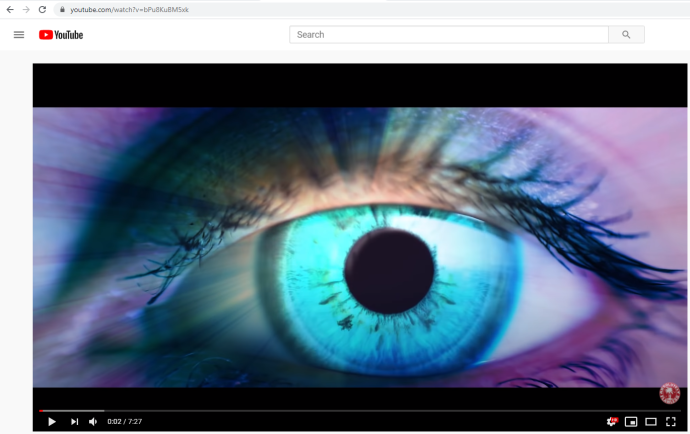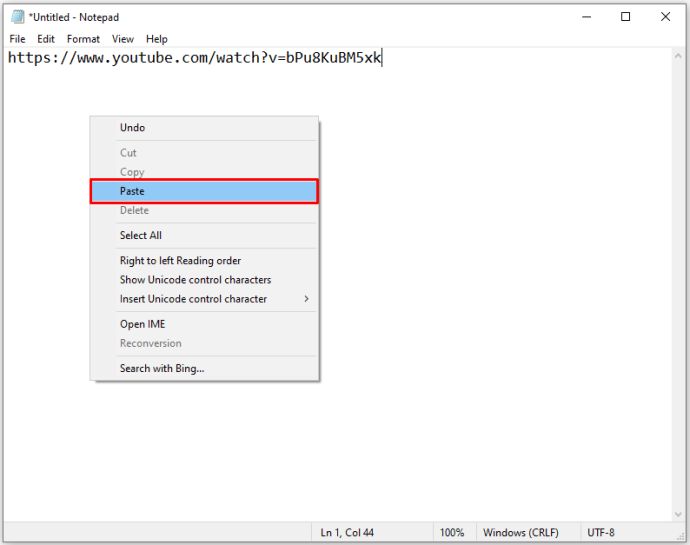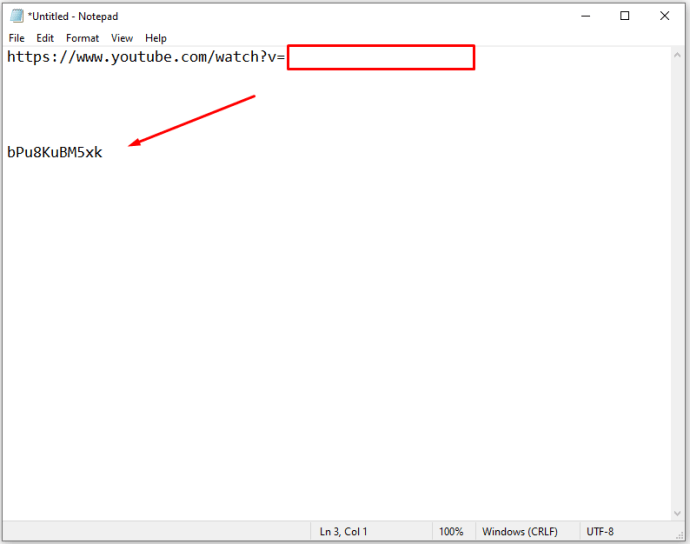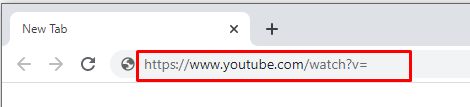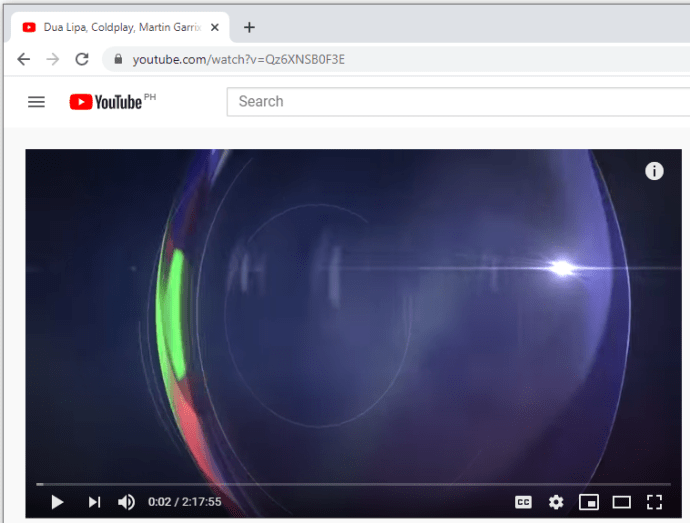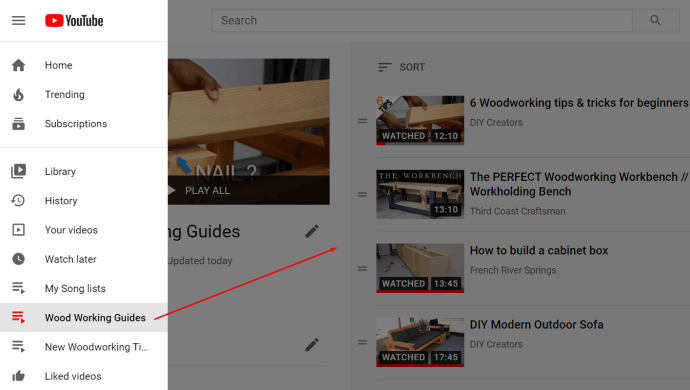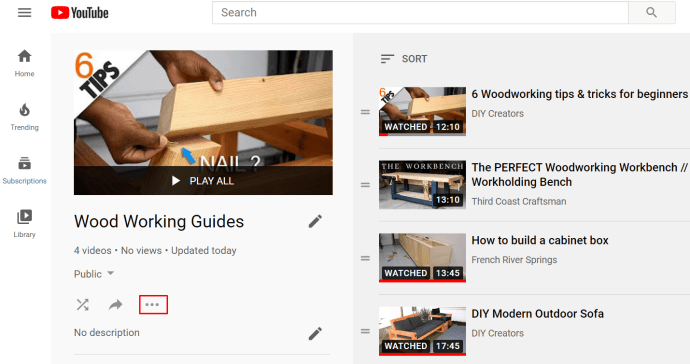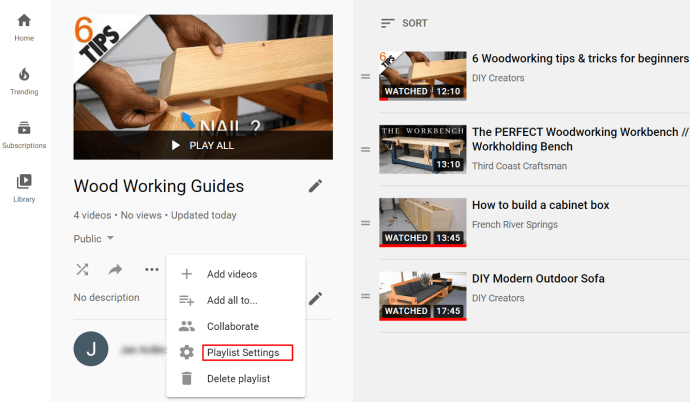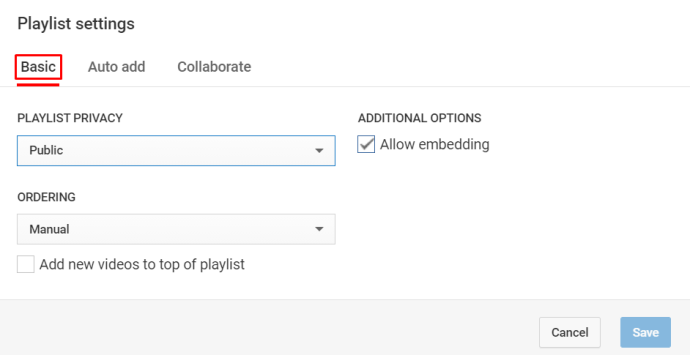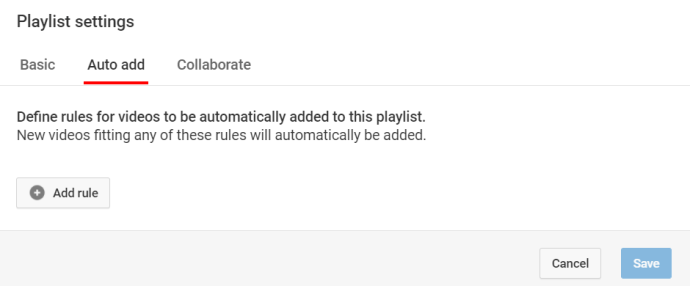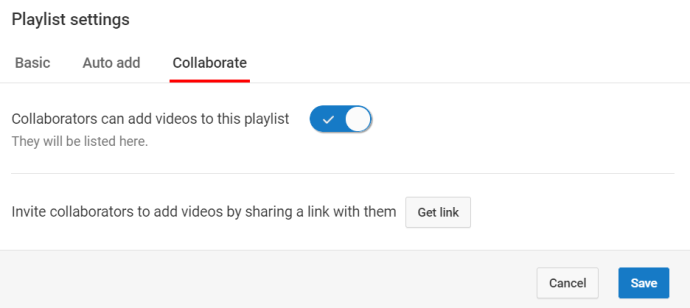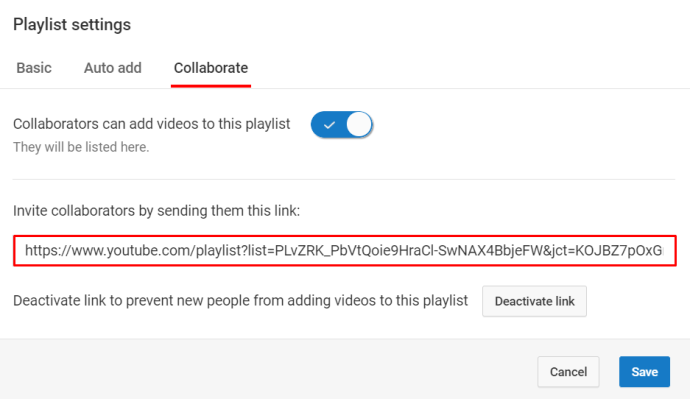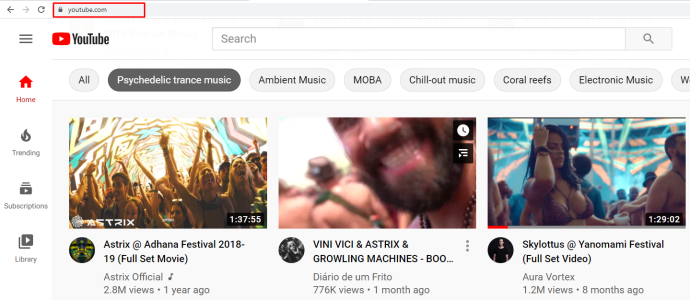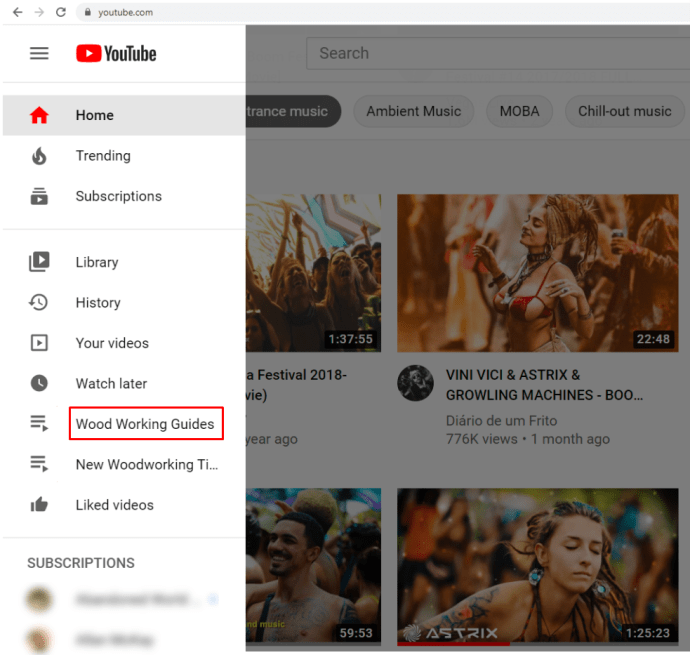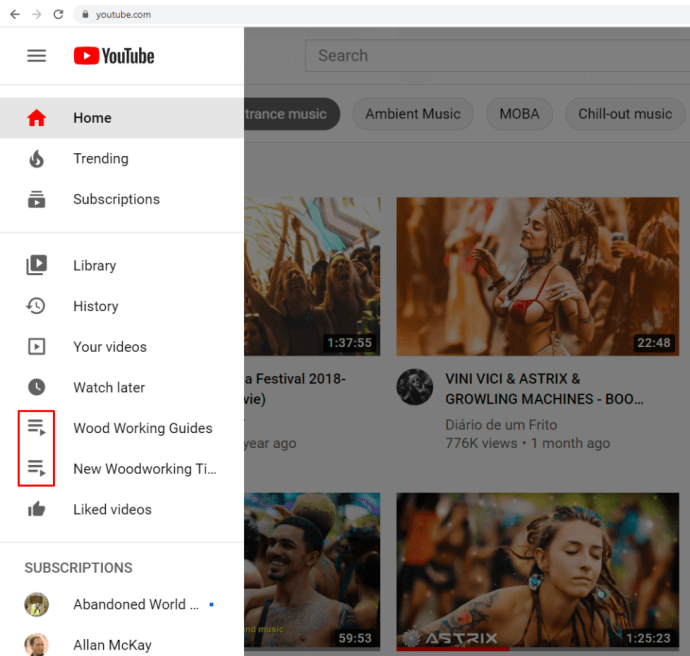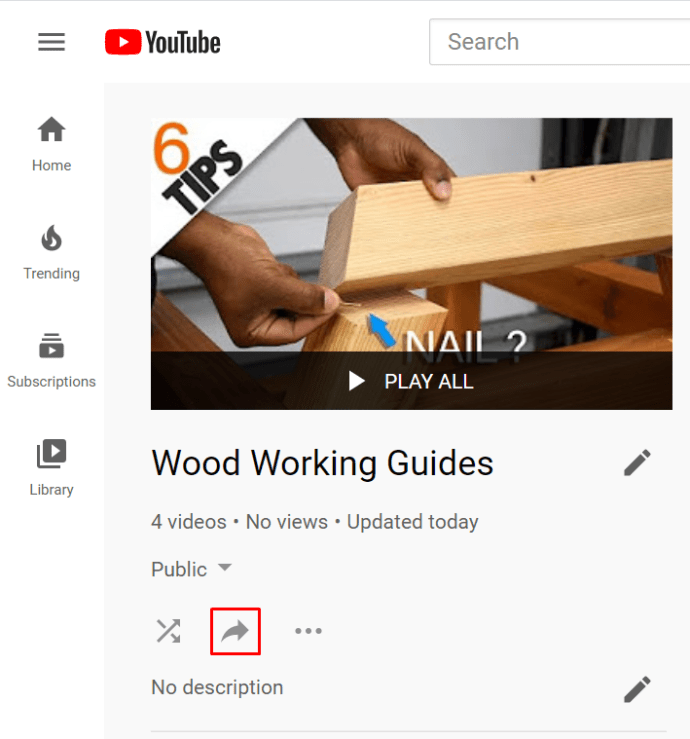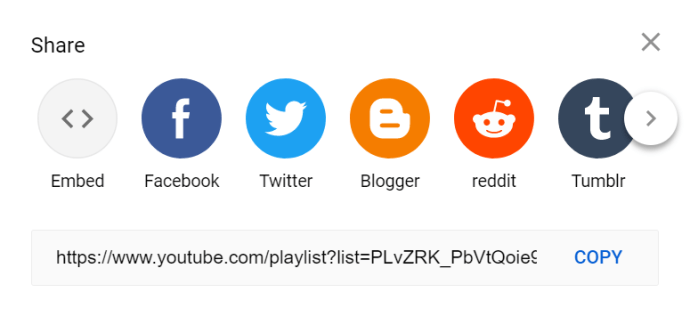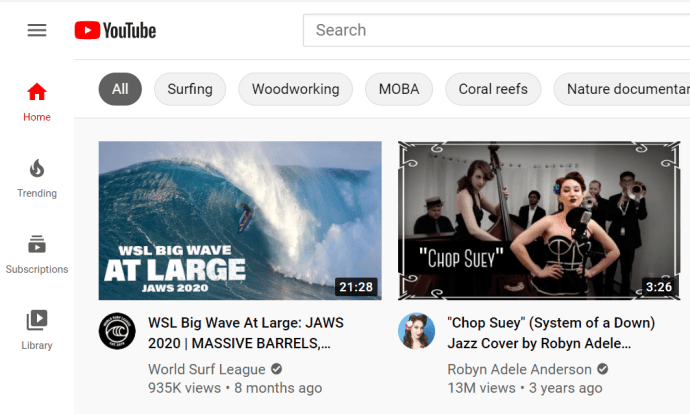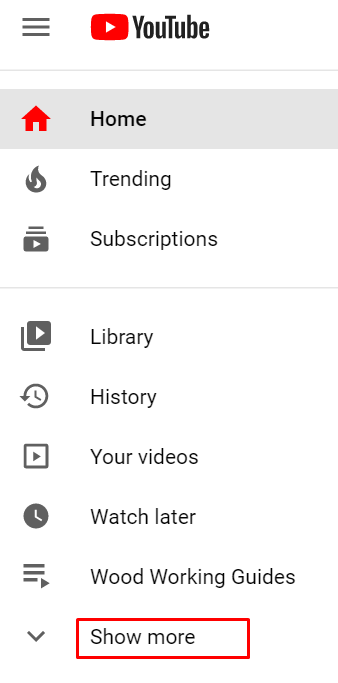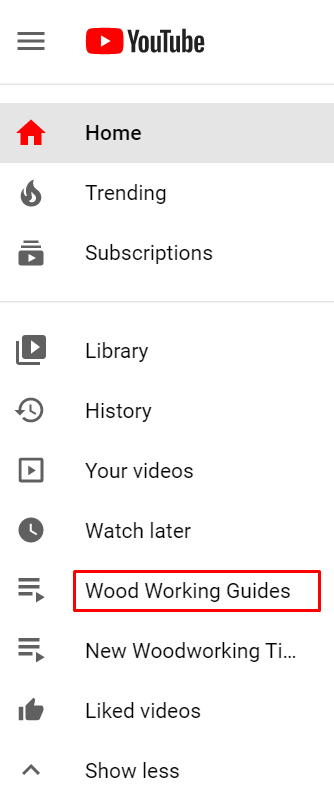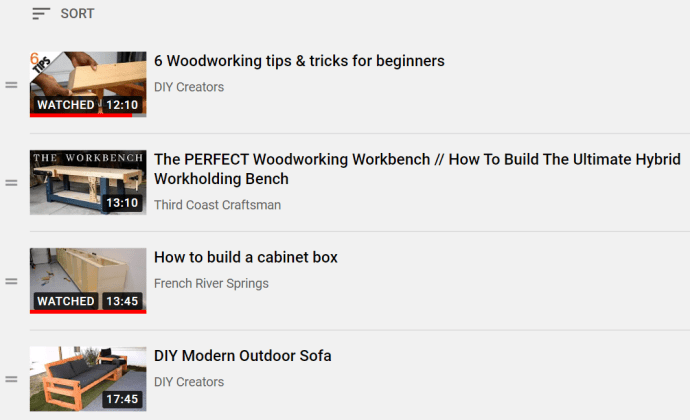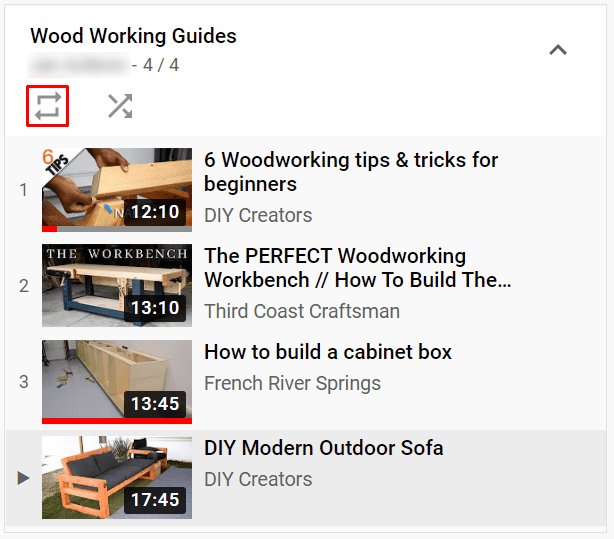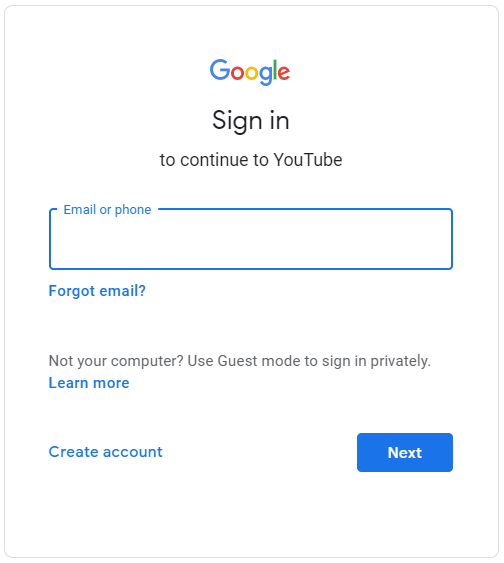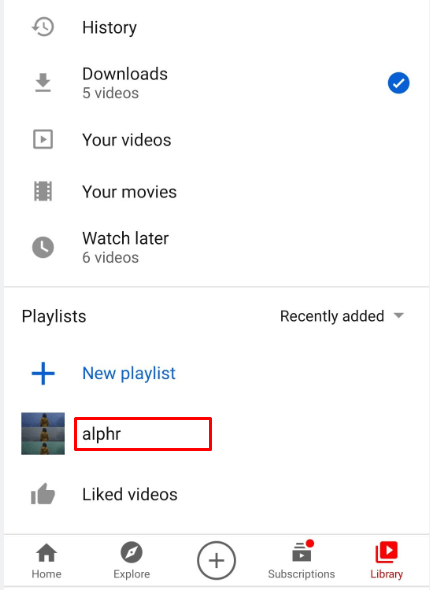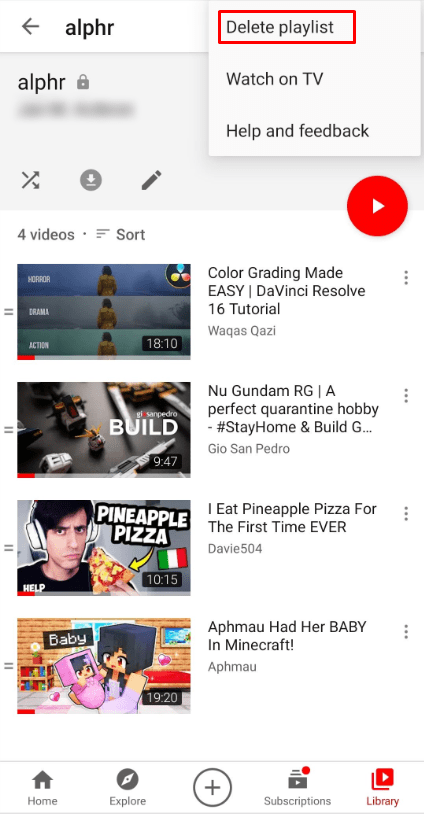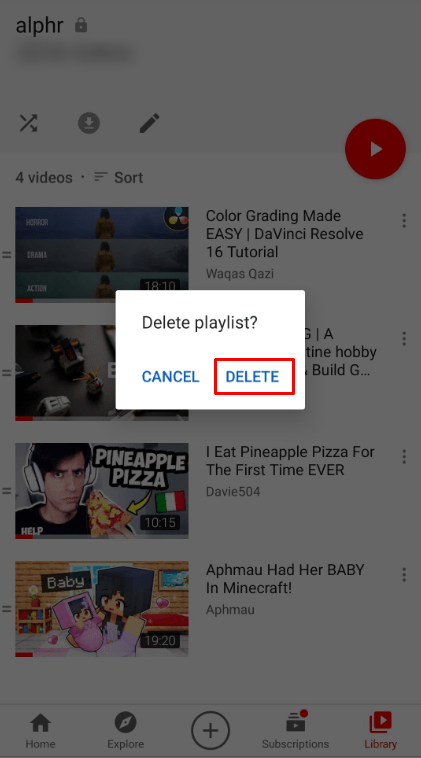Як створити список відтворення на YouTube
Однією з найкращих переваг YouTube, окрім величезної кількості відеовмісту, є легкість, з якою ви можете організувати вміст. Дуже просто створювати списки відтворення та переглядати певні відео на дозвіллі, не шукаючи їх вручну.
Як створити список відтворення YouTube у браузері
Немає необхідності створювати власний канал, щоб створити один або кілька списків відтворення на YouTube. Якщо ви просто увійдіть у свій обліковий запис, ви можете почати створювати списки відтворення. І є кілька способів зробити це.
Спосіб №1
- Знайдіть відео, яке хочете додати
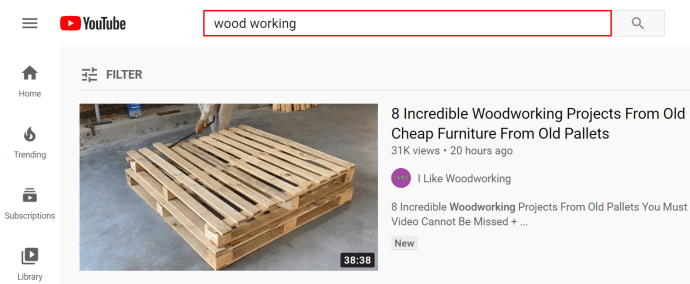 .
. - У списку результатів натисніть кнопку «значок із трьома крапками» праворуч.
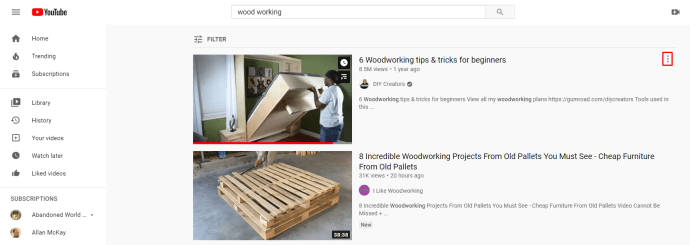
- Виберіть «Зберегти до списку відтворення” варіант.
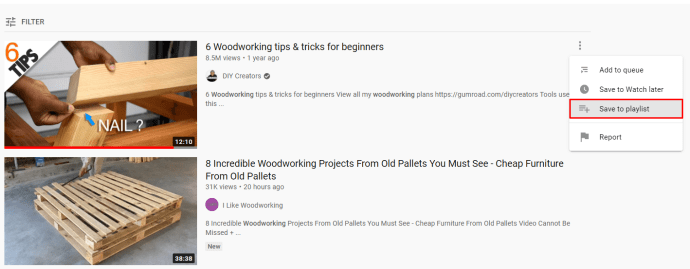
- Збережіть відео в одному зі своїх наявних списків відтворення або «Створити новий список відтворення».
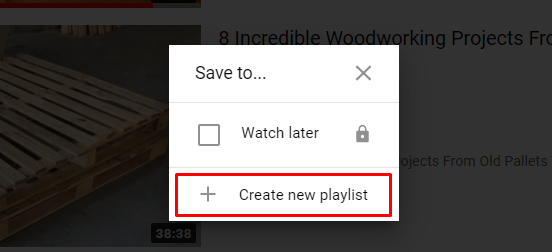
- Назвіть свій новий список відтворення та натисніть «Створюй».
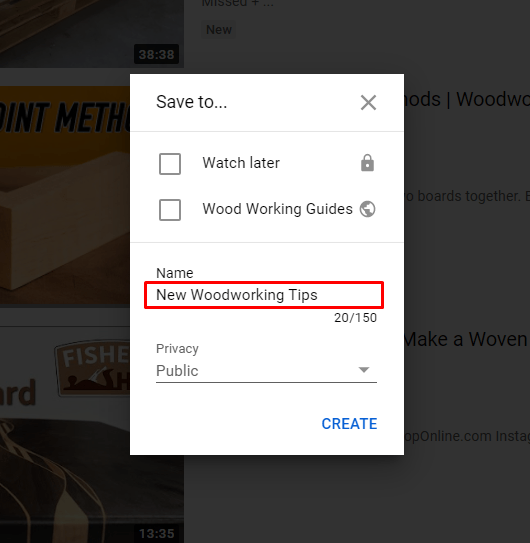
- Відновіть пошук інших відео.
Спосіб №2
- Знайдіть відео та почніть відтворення.
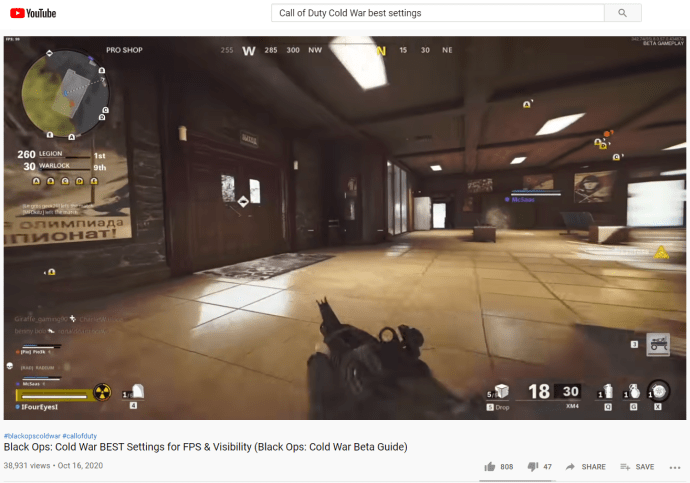
- Якщо вам подобається, натисніть на «Зберегти (іконка плюс)» кнопка під плеєром.
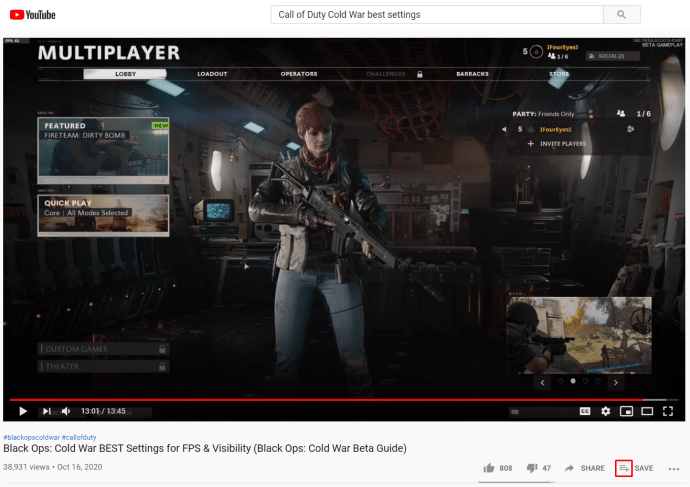
- Додайте його до наявного списку відтворення або створіть новий.
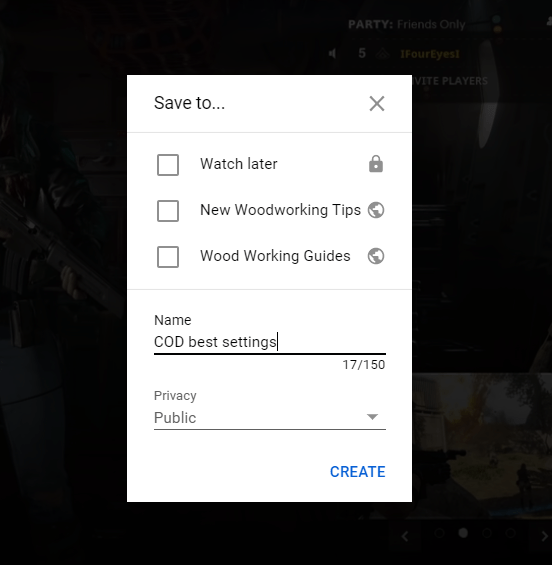
Як створити список відтворення YouTube на iPhone
Ось як ви можете зберігати відео в списках відтворення на вашому iPhone.
- Запустіть програму YouTube.
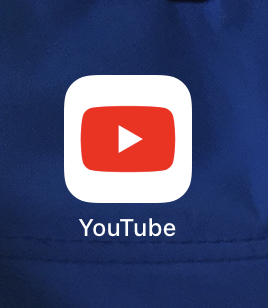
- Знайдіть нове відео, яке ви хочете переглянути.
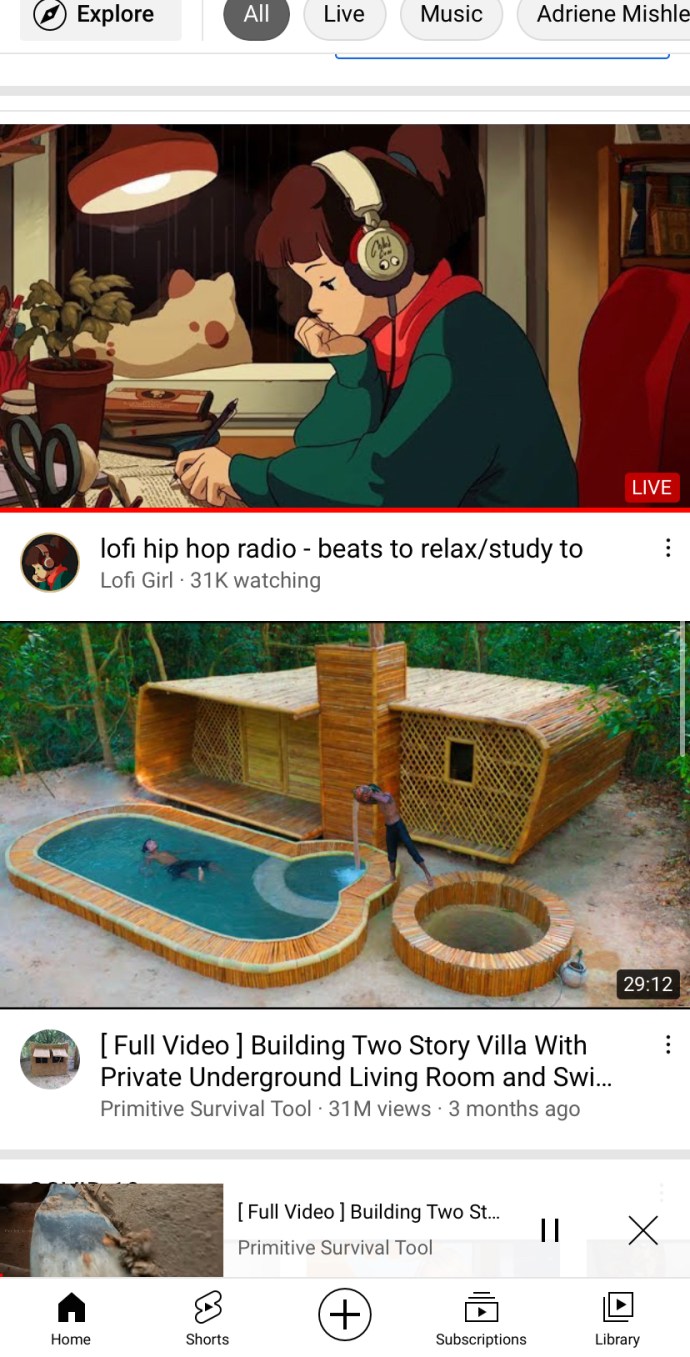
- Торкніться значка «Зберегти» кнопку під плеєром.
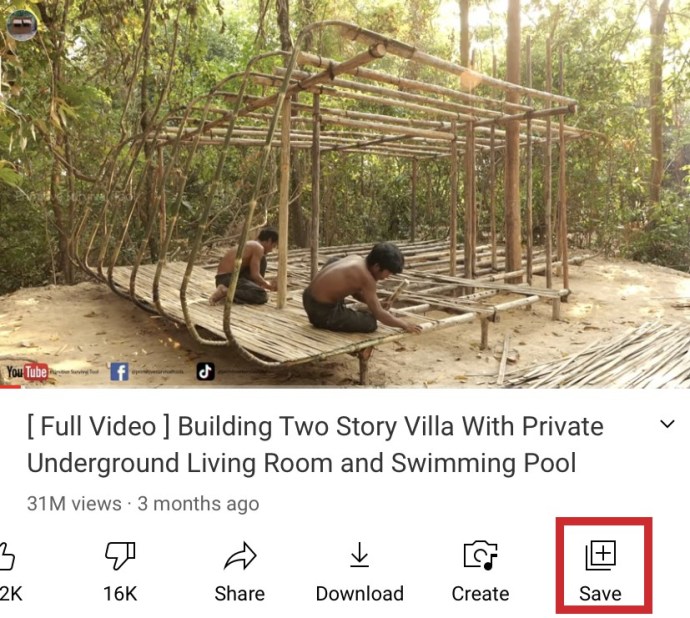
- Коли з’явиться запит, виберіть список відтворення, до якого потрібно надіслати відео.
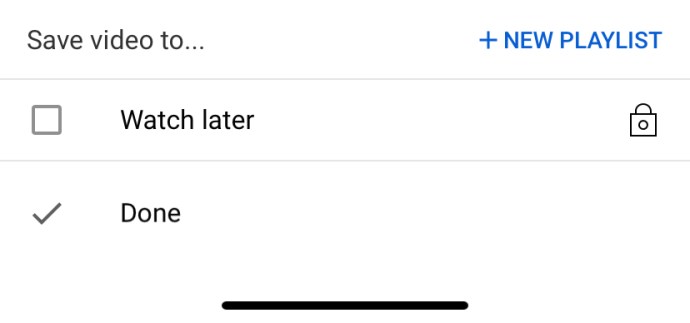
Як створити список відтворення YouTube на пристрої Android
Пристрої Android мають майже ідентичний процес створення списку відтворення YouTube. Використовуючи програму YouTube, виконайте такі дії:
- Запустіть програму YouTube і увійдіть.
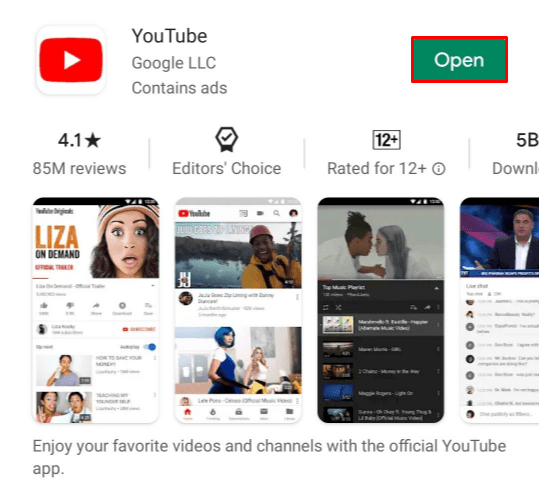
- Перейдіть до свого «Бібліотека» табл.
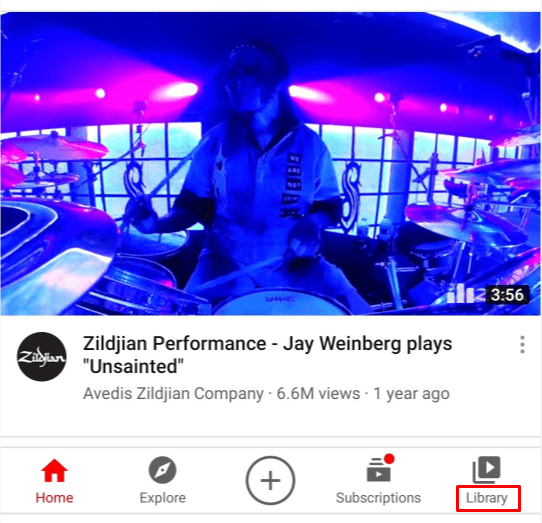
- Торкніться значка «Новий список відтворення» кнопку.
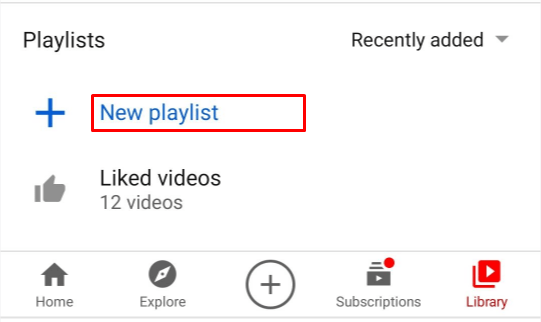
- Виберіть відео з історії переглядів.
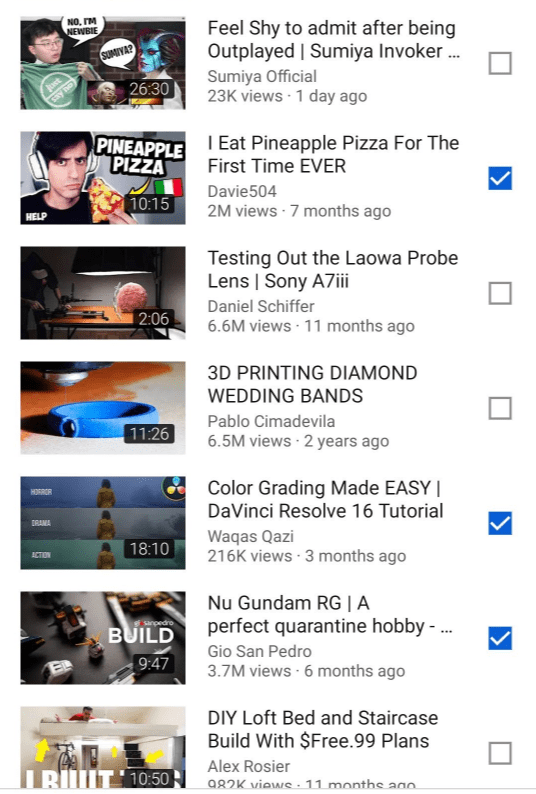
- Торкніться «Далі».
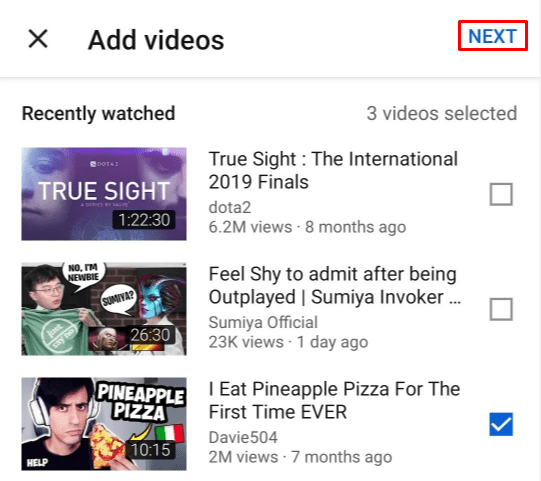
- Назвіть свій список відтворення та відредагуйте налаштування конфіденційності.
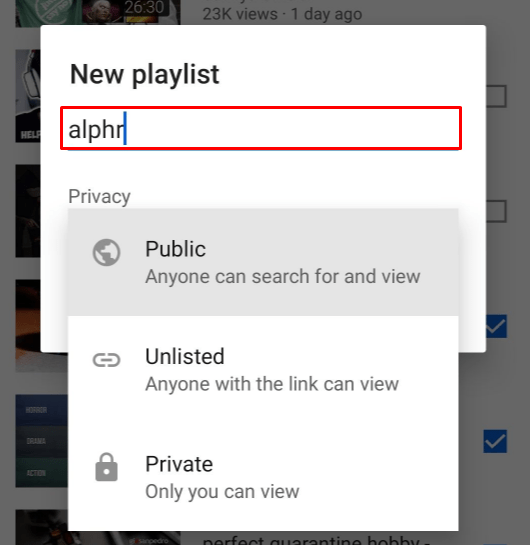
- Торкніться «Створити» щоб зберегти його.
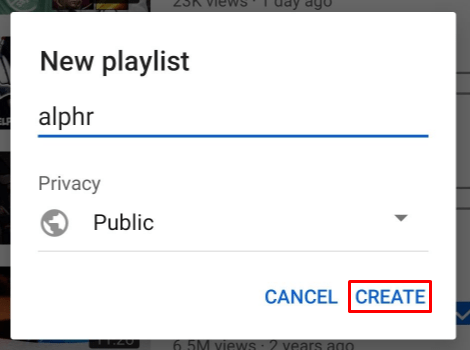
Як створити список відтворення YouTube без облікового запису
Ми сказали вам, що вам не потрібен канал для створення списку відтворення. Щоб створити список відтворення та зберегти його, достатньо мати обліковий запис Google або YouTube. Але що робити, якщо у вас немає облікового запису?
Ви можете створити список відтворення YouTube, навіть якщо у вас немає облікового запису або якщо ви просто не хочете входити. Це більш тривалий процес, але ви також можете зберегти цей список відтворення, щоб прослухати його пізніше.
- Спочатку зайдіть на YouTube і почніть відтворювати відео.
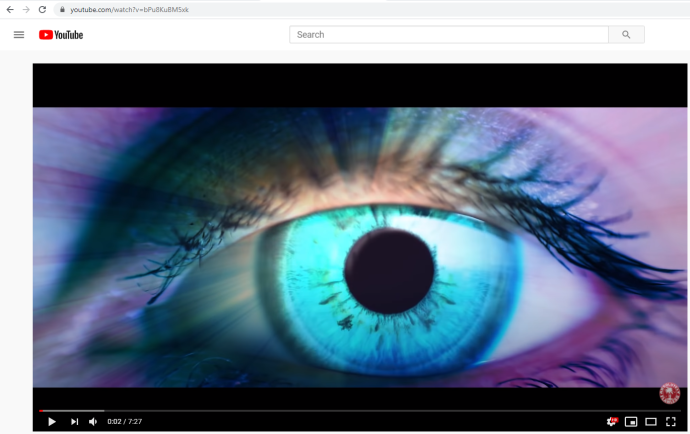
- Скопіюйте та вставте URL-адресу відео в текстовий документ.
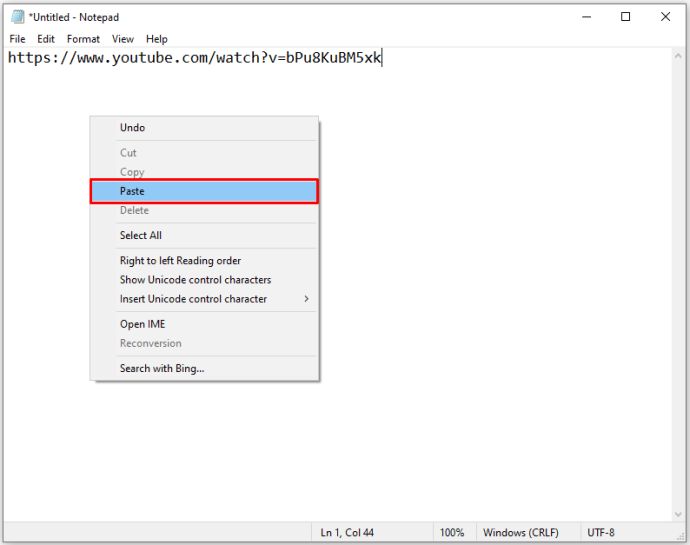
- Збережіть останню частину URL-адреси або ідентифікатор відео.
Для цього відео YouTube //www.youtube.com/watch?v=Qz6XNSB0F3E частина «Qz6XNSB0F3E» є унікальним ідентифікатором.
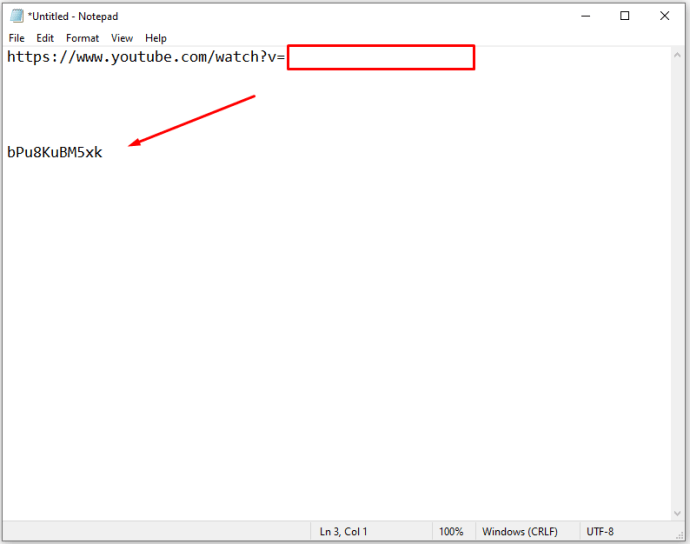
- Скопіюйте і вставте наступний рядок у свій браузер
//www.youtube.com/watch?v=
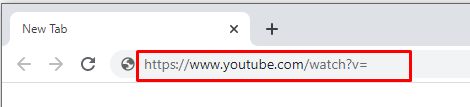
- Додайте ідентифікатори музичного відео після «=» послідовно та розділіть їх крапками,
Приклад – //www.youtube.com/watch?v= Qz6XNSB0F3E, w_DKWlrA24k, QK-Z1K67uaA

- Натисніть Enter, щоб відкрити список відтворення YouTube, який містить ці відео в порядку.
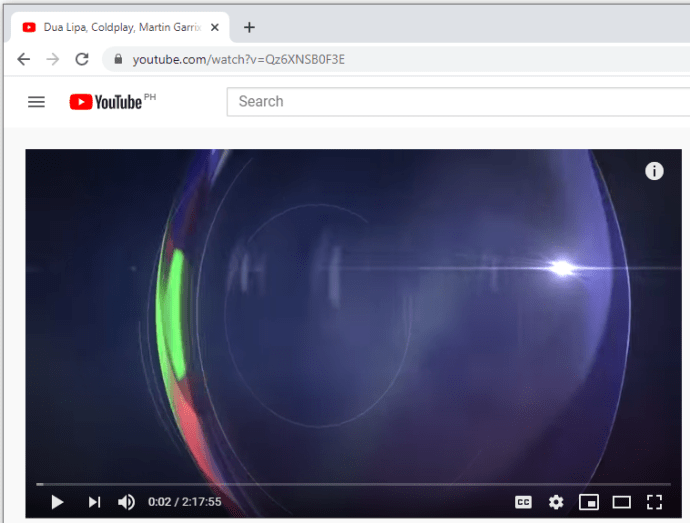
Ви можете зберегти це посилання у папці "Вхідні", додати його в закладки або зберегти в текстовому документі для подальшого використання. Незважаючи на те, що ви не можете зберегти список відтворення на YouTube (оскільки у вас немає облікового запису), посилання щоразу відтворює список відтворення.
Додатковий список відтворення YouTube
Розширені налаштування
Якщо ви використовуєте браузерну версію YouTube, у вас також є доступ до меню додаткових налаштувань.
- Відкрийте будь-який список відтворення.
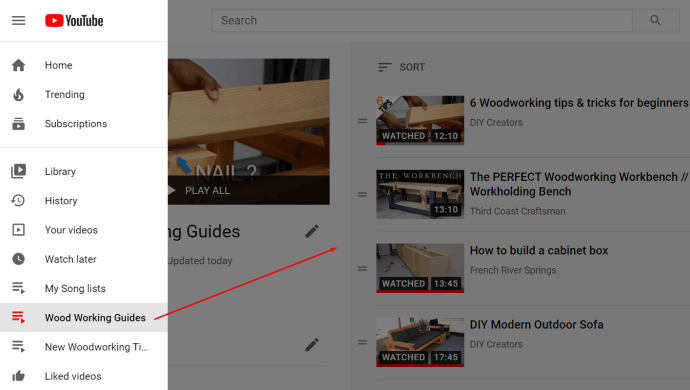
- Натисніть кнопку «Значок із трьома крапками».
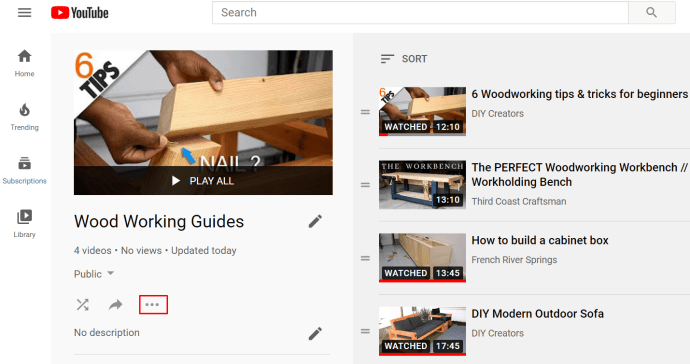
- Виберіть «Налаштування списку відтворення».
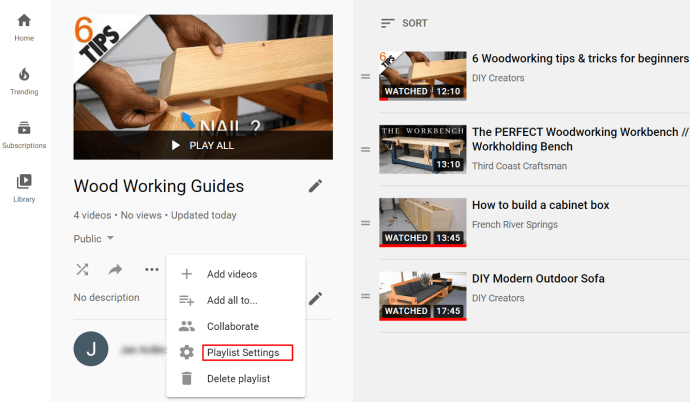
- Натисніть кнопку "Розширені налаштування" варіант.

- Під "Основний” відредагуйте налаштування конфіденційності та замовлення.
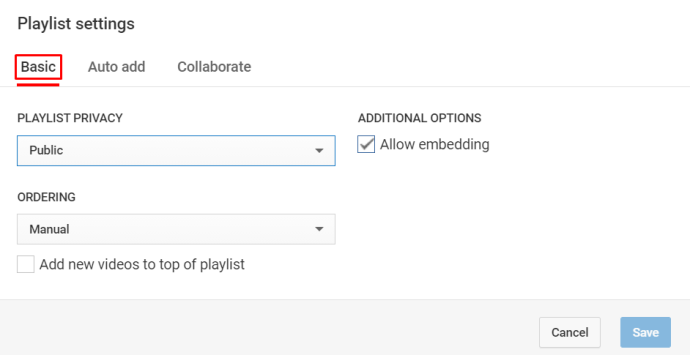
- Під «Авто» Додати вкладку, виберіть параметри, які дозволяють YouTube автоматично додавати нові відео до вашого списку відтворення.
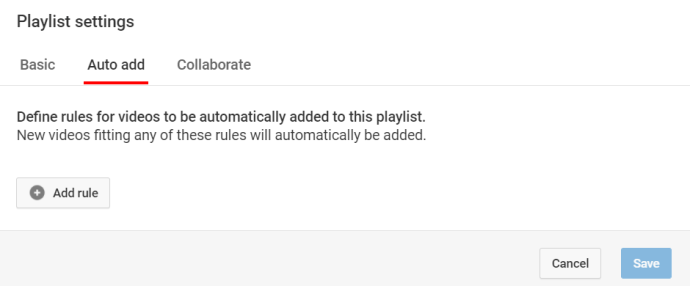
- Під «Співпрацювати» на вкладці, запросіть співавторів і надайте їм права редагування списку відтворення.
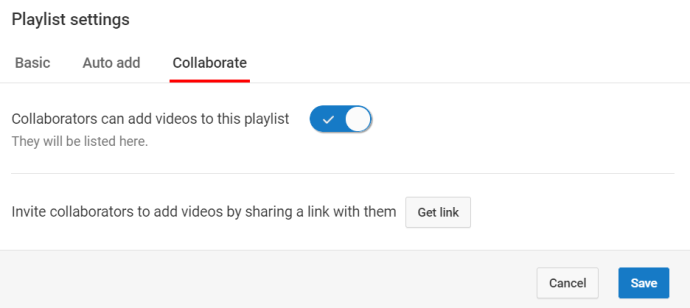
- Натисніть кнопку "Отримати посилання" кнопку, щоб створити унікальне посилання для запрошення, яке можна передати іншим людям.
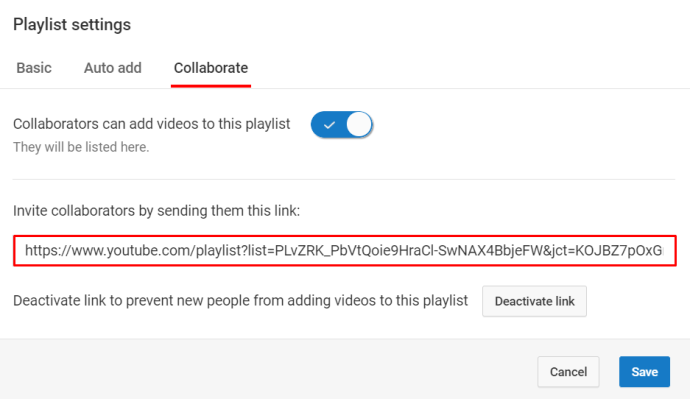
Якщо ви хочете використовувати функцію автоматичного додавання, знайте, що ви можете встановити три правила:
- Назва містить.
- Опис Містить.
- тег.
До кожного з цих правил можна додати певні ключові слова. Алгоритм YouTube потім додає нещодавно завантажені відео, які підпадають під ці правила, до списку відтворення на ваш вибір. Однак YouTube не додаватиме відео, які вже існують і відповідають вашим критеріям.
Як поділитися списком відтворення YouTube
Якщо у вас є загальнодоступні списки відтворення, збережені у вашому обліковому записі YouTube, кожен може переглядати їх – теоретично. Однак для перегляду списку відтворення людям потрібно перейти за посиланням. Ви можете створити посилання, яким потім поділитися з друзями або в соціальних мережах.
- Запустіть програму YouTube або відкрийте YouTube у веб-переглядачі.
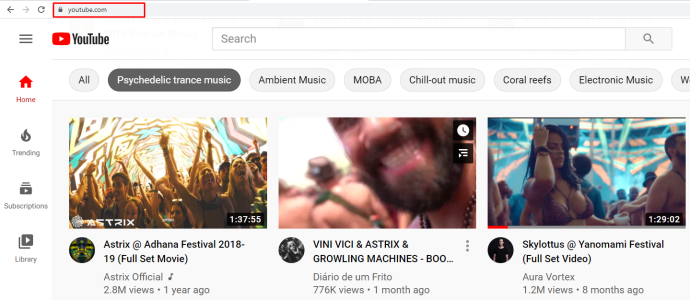
- Перегляньте свої списки відтворення та знайдіть той, яким хочете поділитися.
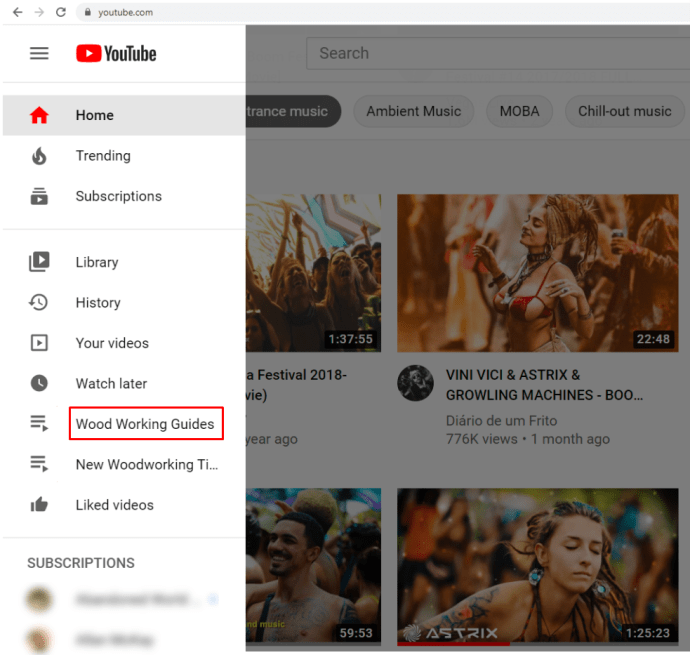
- Натисніть на «меню з трьома крапками» кнопку поруч зі списком відтворення.
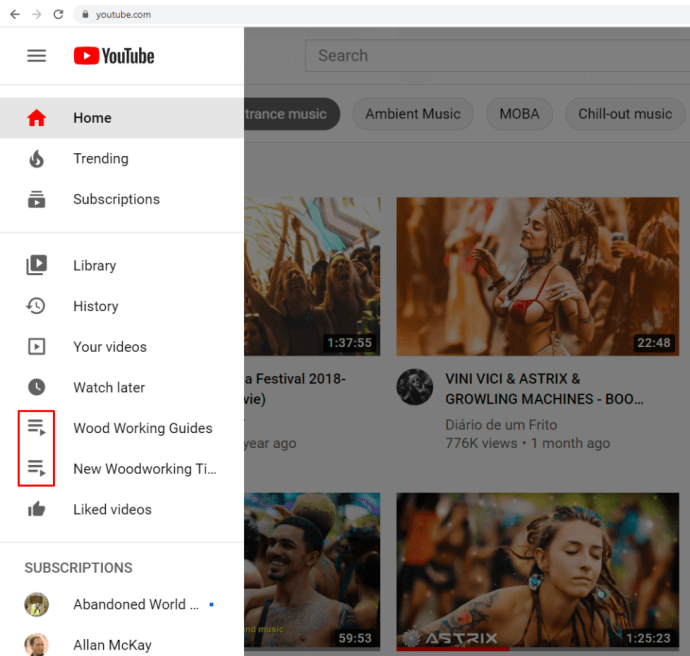
- Натисніть на «Поділитися» кнопку.
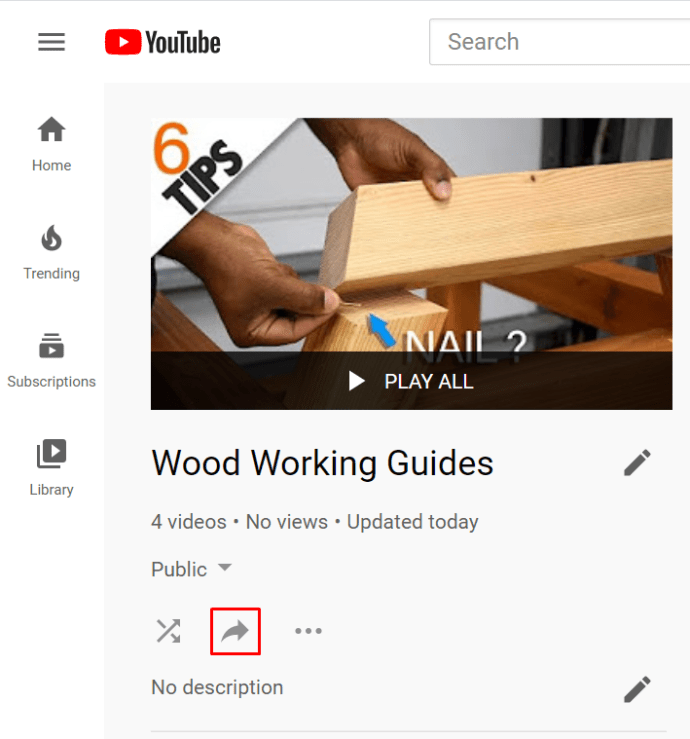
- Виберіть платформу соціальних мереж, на якій ви хочете поділитися списком відтворення.
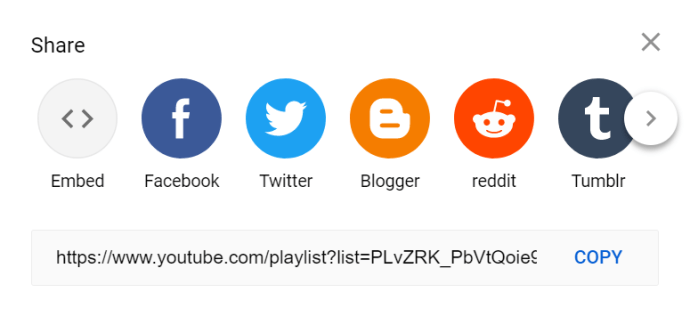
Це допоможе, якщо ви пов’язали свій обліковий запис YouTube з іншими обліковими записами. Коли ви натискаєте кнопку «Поділитися», YouTube також створює унікальне посилання для списку відтворення. Ви можете скопіювати це посилання та вставити його вручну на вкладці чату, як оновлення статусу тощо.
Але переконайтеся, що список відтворення, яким ви хочете поділитися, не є приватним.
Як зробити список відтворення YouTube повторюваним
Якщо ви користуєтеся браузерною версією YouTube на комп’ютері, зациклити список відтворення дуже просто.
- Перейдіть до меню панелі ліворуч на YouTube.
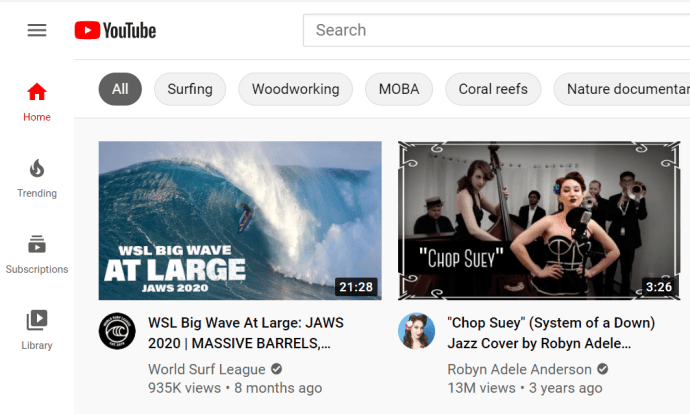
- Натисніть кнопку "Показати більше" кнопку, щоб переглянути свої списки відтворення.
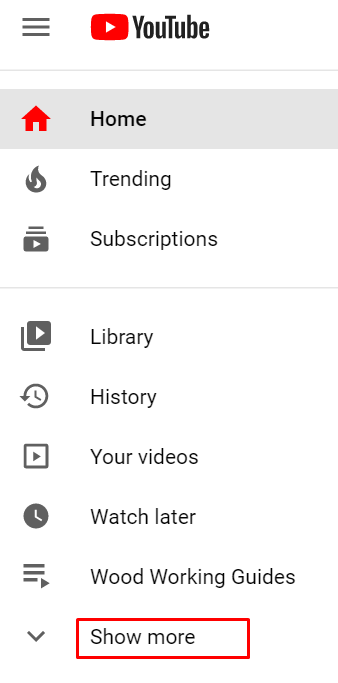
- Натисніть на список відтворення, щоб вибрати його.
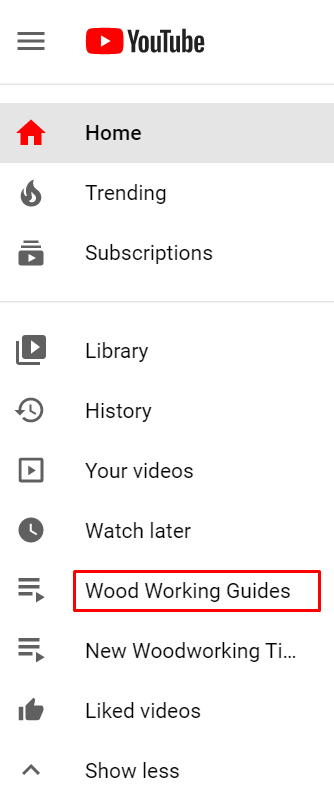
- Почніть відтворення будь-якого відео зі списку відтворення.
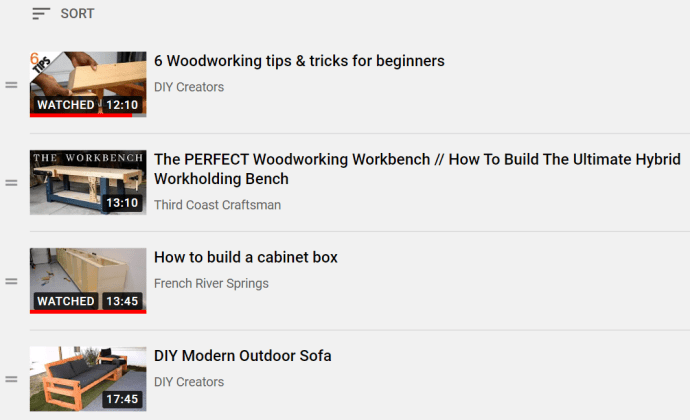
- У правому меню натисніть на «Петля» кнопку.
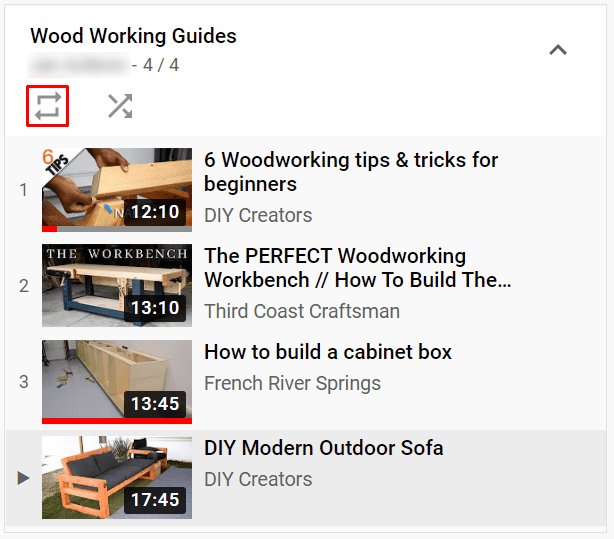
Як видалити список відтворення YouTube
Видалити списки відтворення на будь-якому пристрої чи версії YouTube дуже легко.
- Увійдіть у свій обліковий запис.
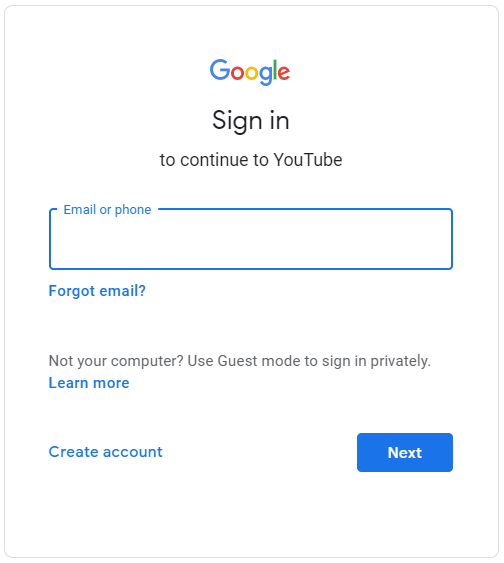
- Зайдіть в «Бібліотека» табл.
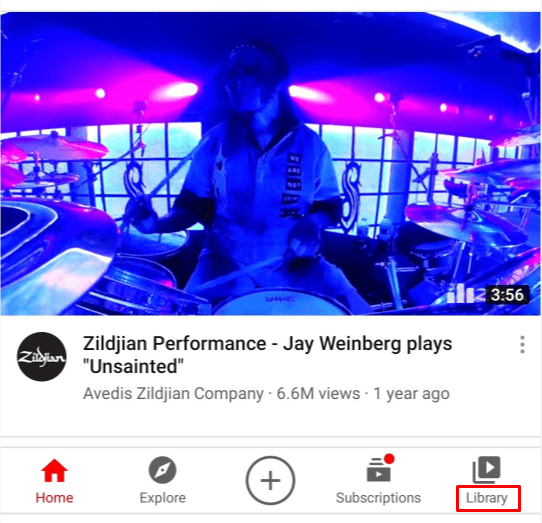
- Перейдіть до «Списки відтворення» розділу та виберіть список відтворення.
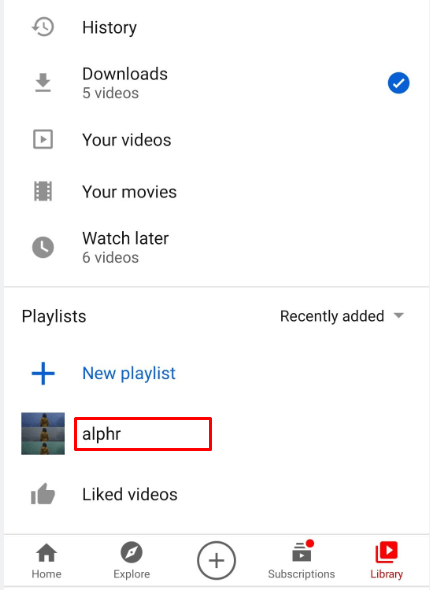
- Натисніть або торкніться «меню з трьома крапками» кнопку.

- Виберіть «Видалити список відтворення» варіант.
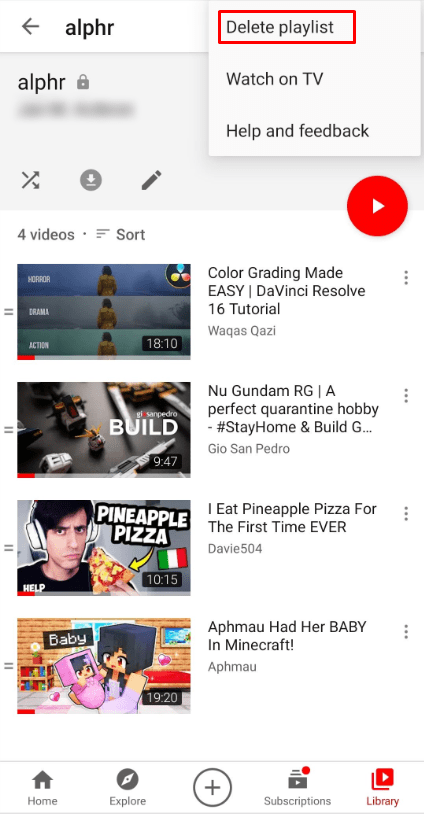
- Підтвердіть дію.
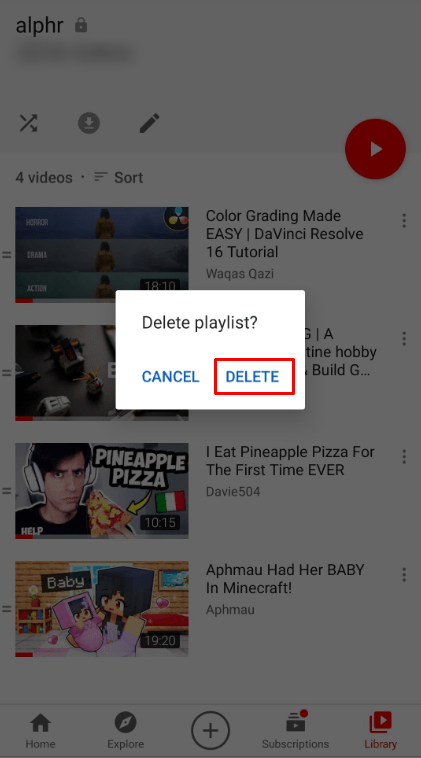
Цей список відтворення більше не буде доступним навіть у пошукових запитах чи в YouTubeAnalytics. Однак список відтворення все ще може з’являтися в історії переглядів.
Різниця між каналами, списком відтворення та чергою YouTube
Ваш канал YouTube – це загальна сума всіх ваших відео. Це відображення вашого облікового запису YouTube, засобу, де публікуються відео. Користувачі можуть підписатися на канали, але не можуть підписатися на списки відтворення.
З іншого боку, списки відтворення – це лише колекції відео, які створили користувачі. Канали можуть демонструвати багато списків відтворення.
Функція черги YouTube значно відрізняється від традиційного списку відтворення. Ви можете додати відео до черги з домашньої сторінки, списку рекомендацій та сторінки пошуку. Ви також можете зробити це до або після початку відтворення відео. Щоб додати до черги, наведіть курсор на будь-який ескіз відео та натисніть кнопку черги. Ви можете робити це скільки завгодно разів. Після створення черги ви можете додати до неї більше відео, і черга залишиться там, навіть якщо ви завантажите нову сторінку YouTube. Але, на відміну від списку відтворення, ви можете побачити чергу з цими відео в міні-програвачі, який з’являється в нижньому правому куті екрана. Зауважте, що якщо у вас увімкнено функцію автовідтворення; коли ви закінчите з поточним відео, відео в черзі не запускатимуться автоматично.
Останні думки
Хоча YouTube нещодавно відмовився від деяких функцій, пов’язаних зі списками відтворення, він все ще має один із найпростіших процесів створення та редагування списків відтворення.
Повідомте нам, якщо у вас виникли проблеми з визначенням налаштувань конфіденційності, обміном списками відтворення або додаванням улюблених відео.

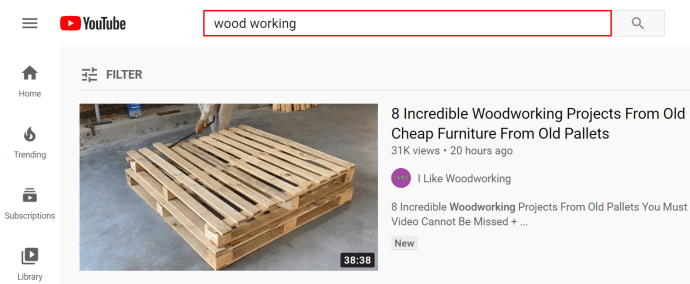 .
.